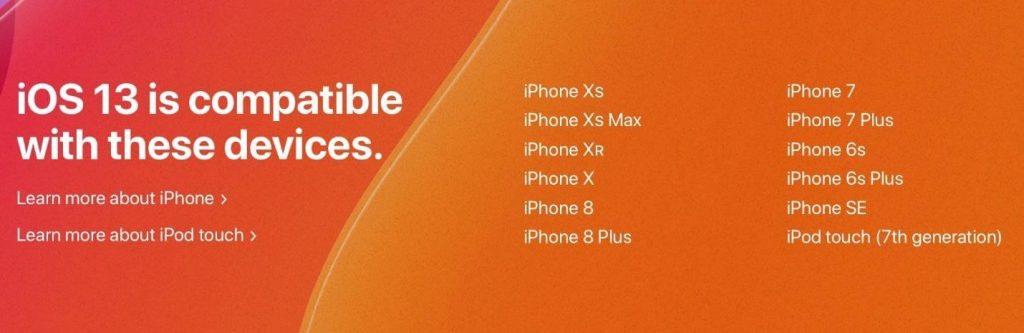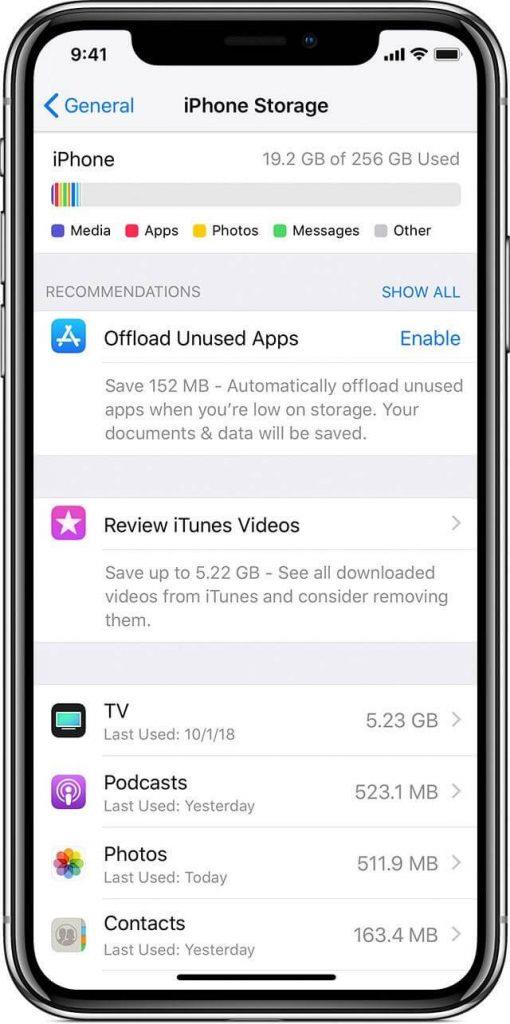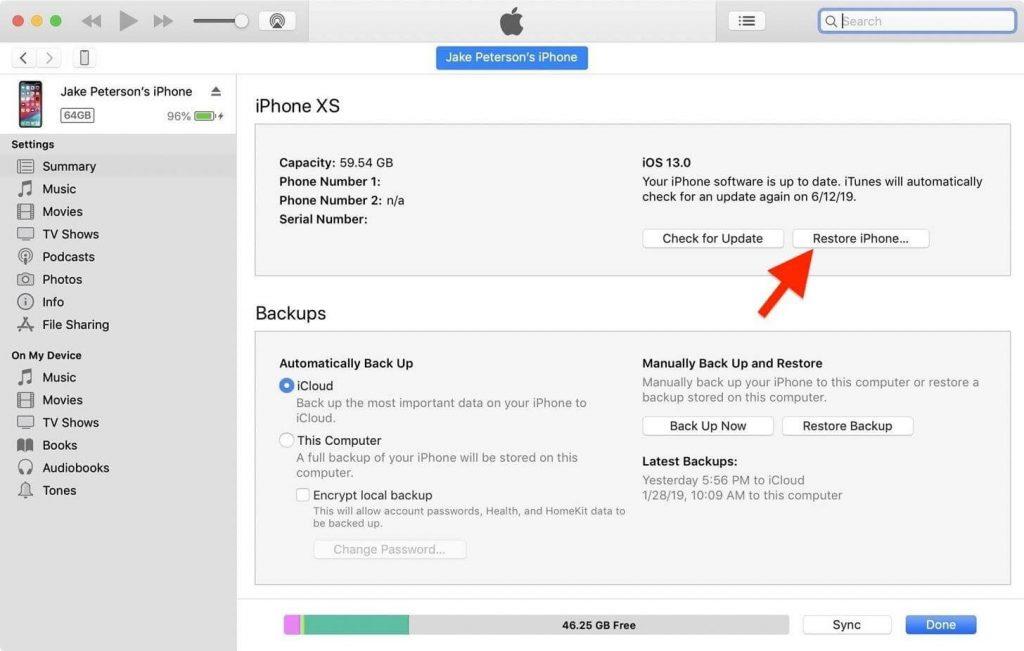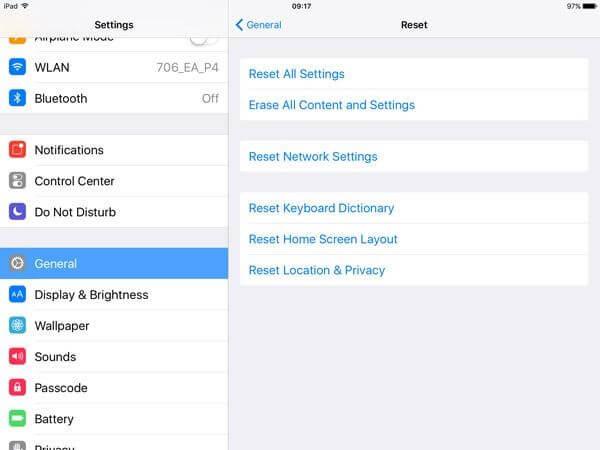Δεν μπορείτε να ενημερώσετε το iOS 13 ακόμα και μετά από τόσες προσπάθειες και τόσες προσπάθειες; Ναι, καταλαβαίνουμε ότι πρέπει να είστε πολύ ενθουσιασμένοι για να αναβαθμίσετε το iPhone και το iPad σας στην πιο πρόσφατη έκδοση λογισμικού. Αλλά μην ανησυχείτε! Υπάρχει λύση για όλα.
Δεν μπορείτε να ενημερώσετε στο iOS 13; Να γιατί.
Όταν πρόκειται για την αναβάθμιση της υπάρχουσας συσκευής σας σε μια νέα έκδοση λογισμικού, μερικά πράγματα μπορεί να πάνε στραβά αυτή τη στιγμή. Μπορεί να υπάρχουν μερικοί λόγοι για τους οποίους δεν μπορείτε να αναβαθμίσετε τις συσκευές σας σε iOS 13. Ίσως η συσκευή σας να μην είναι συμβατή ή εάν δεν έχετε αποθηκευτικό χώρο , προβλήματα συνδεσιμότητας, μπορεί να είναι οτιδήποτε. Μα καλά, δεν είσαι μόνος! Πολλοί χρήστες iOS αντιμετωπίζουν αυτό το πρόβλημα, αλλά ευτυχώς υπάρχει μια λύση για κάθε πρόβλημα.
Σε αυτήν την ανάρτηση, προσπαθήσαμε να καλύψουμε μερικούς συνηθισμένους λόγους για τους οποίους δεν μπορείτε να ενημερώσετε στο iOS 13 μαζί με τις γρήγορες επιδιορθώσεις τους. Ας εξερευνήσουμε αυτές τις λύσεις αντιμετώπισης προβλημάτων, ώστε να μην αντιμετωπίζετε προκλήσεις κατά την εγκατάσταση του iOS 13.
Ασυμβατότητα συσκευής
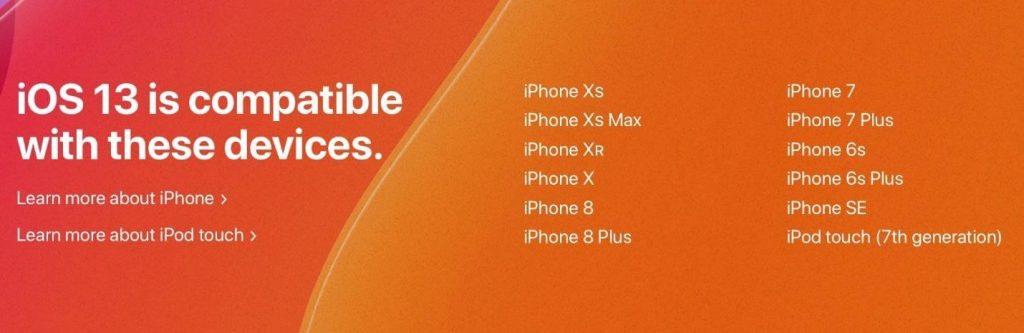
Πηγή εικόνας: OSX Daily
Για όσους από εσάς δεν γνωρίζετε, το iOS 13 είναι συμβατό μόνο με συσκευές iPhone 6S και νεότερες εκδόσεις. Λοιπόν, ναι, αν έχετε ένα iPhone 5, iPhone SE ή iPhone 6, μπορεί να είστε λίγο τυχεροί εδώ. Ίσως ήρθε η ώρα να αποχαιρετήσετε το παλιό σας τηλέφωνο και να κάνετε αναβάθμιση σε ένα νέο πιο πρόσφατο ακουστικό.
Διαβάστε επίσης: Πώς να κατεβάσετε το iOS 13 Developer Beta σε iPhone
Ανεπαρκής αποθηκευτικός χώρος
Ο ανεπαρκής αποθηκευτικός χώρος είναι μια άλλη πιο κοινή αιτία του ζητήματος "δεν είναι δυνατή η ενημέρωση στο iOS 13". Επομένως, εάν προσπαθείτε να αναβαθμίσετε το iPhone σας στην πιο πρόσφατη έκδοση λογισμικού της Apple, αλλά δεν μπορείτε να το κάνετε ακόμα και μετά από όλες αυτές τις προσπάθειες, απλώς βεβαιωθείτε ότι έχετε ελέγξει τη χωρητικότητα αποθήκευσης της συσκευής σας.
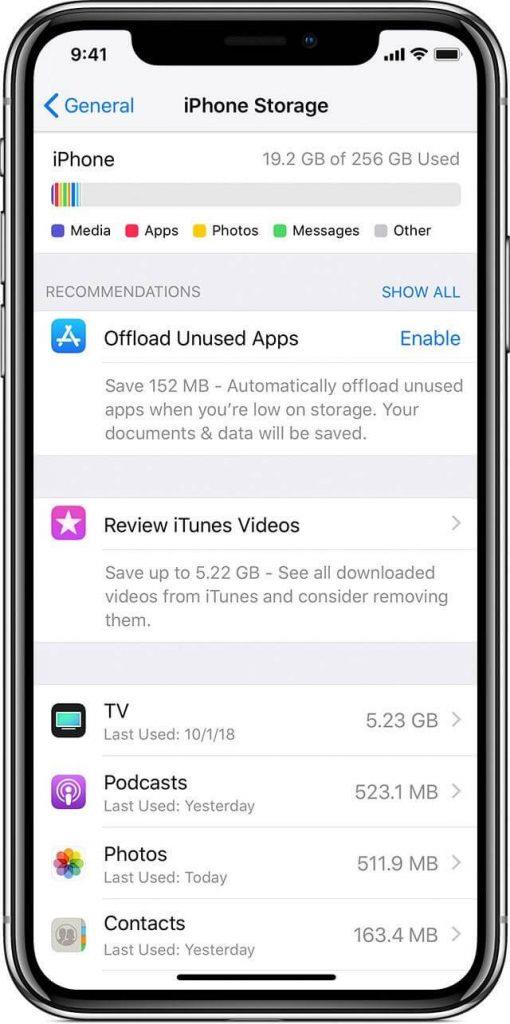
Πηγή εικόνας: Apple Support
Μεταβείτε στις Ρυθμίσεις> Γενικά> Αποθήκευση iPhone για να ελέγξετε πόσο διαθέσιμο χώρο έχετε στη συσκευή σας. Εάν ο αποθηκευτικός σας χώρος εξαντλείται, δεν θα μπορείτε να κάνετε αναβάθμιση σε iOS 13, καθώς απαιτεί ελεύθερο χώρο περίπου 1,5-2 GB στη συσκευή σας. Απελευθερώστε λίγη μνήμη και δοκιμάστε ξανά την τύχη σας. Δεν θα αποτύχεις αυτή τη φορά!
Βασιστείτε στο iTunes και όχι στο OTA
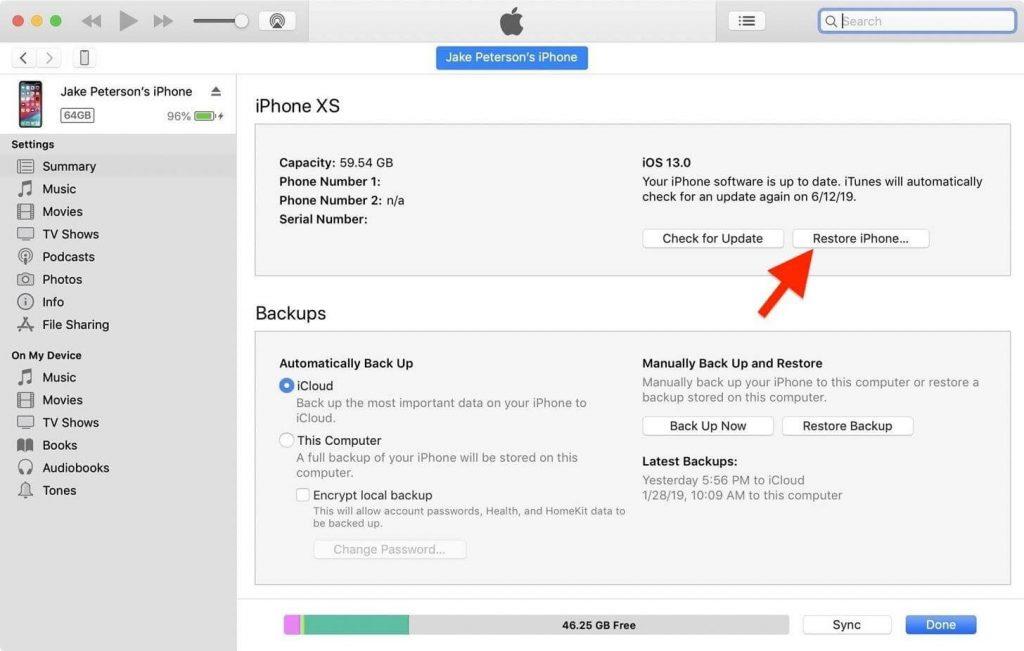
Πηγή εικόνας: iOS Gadget Hacks
Το OTA αναφέρεται στο Over the Air, το οποίο δεν είναι παρά η διαδικασία εγκατάστασης μιας έκδοσης λογισμικού μέσω σύνδεσης Wi-Fi. Όσον αφορά την ευκολία και την ευκολία άνεσης, οι περισσότεροι από εμάς προτιμούν OTA για την αναβάθμιση της συσκευής μας με νέο λογισμικό. Αν όμως αντιμετωπίζετε προκλήσεις, τότε θα σας συνιστούσαμε να ενημερώσετε τη συσκευή σας μέσω του iTunes. Η αναβάθμιση του λειτουργικού συστήματος μέσω του iTunes είναι μια πιο αξιόπιστη μέθοδος, καθώς εμποδίζει κάθε είδους διακοπές σύνδεσης δικτύου.
Συνδέστε στο ρεύμα
Αυτό είναι περισσότερο μια συμβουλή και όχι μια επιδιόρθωση για το ζήτημα "Δεν είναι δυνατή η ενημέρωση στο iOS 13". Κάθε φορά που προσπαθείτε να αναβαθμίσετε το iPhone σας σε iOS 13 ή σε οποιαδήποτε πιο πρόσφατη έκδοση λογισμικού, βεβαιωθείτε ότι η συσκευή σας είναι συνδεδεμένη σε μια πηγή ρεύματος. Μια αναβάθμιση λειτουργικού συστήματος απαιτεί τουλάχιστον το 50% της χωρητικότητας για να εκτελεστεί με επιτυχία.
Διαβάστε επίσης: Είστε λάτρης του ραδιοφώνου; Το iOS 13 συνοδεύεται από μια ωραία έκπληξη
Επαναφορά όλων των ρυθμίσεων
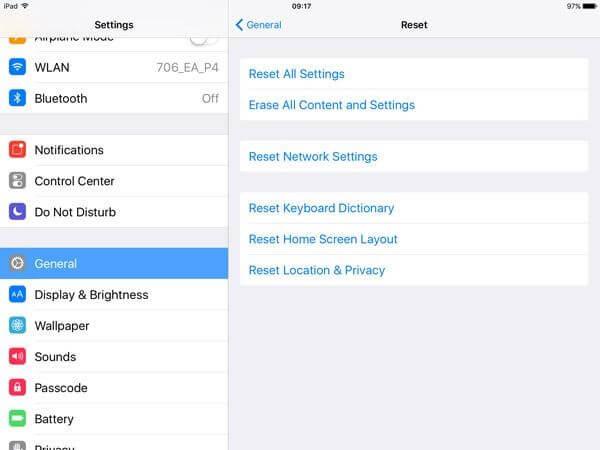
Πηγή εικόνας: Aiseesoft
Ναι, το φυλούσαμε ως έσχατη λύση. Εάν τίποτα από την παραπάνω λίστα δεν λειτουργεί καλά για εσάς, μπορείτε να επαναφέρετε τις εργοστασιακές ρυθμίσεις της συσκευής σας και στη συνέχεια να δοκιμάσετε να κάνετε αναβάθμιση σε iOS 13. Μεταβείτε στις Ρυθμίσεις> Γενικά> Επαναφορά> Επαναφορά όλων των ρυθμίσεων. Μπορείτε επίσης να ξεκινήσετε εκ νέου πατώντας την επιλογή "Διαγραφή όλων των ρυθμίσεων" για να σβήσετε εντελώς τη συσκευή σας. Αλλά προτού ενεργοποιήσετε αυτήν την επιλογή, βεβαιωθείτε ότι έχετε ένα ασφαλές αντίγραφο ασφαλείας όλων των δεδομένων σας.
Ελπίζουμε ότι αυτές οι συμβουλές θα σας βοηθήσουν στην επίλυση του ζητήματος "Δεν είναι δυνατή η ενημέρωση στο iOS 13". Εάν έχετε άλλες απορίες ή αμφιβολίες, μη διστάσετε να μας στείλετε ping!